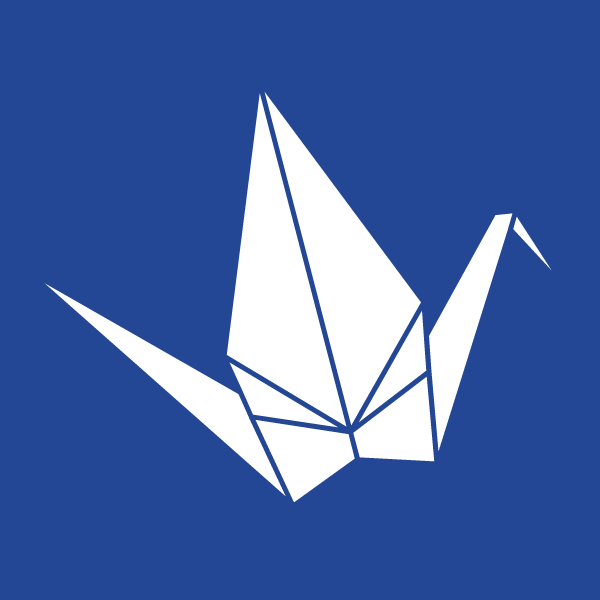
最初に告白します。実は私、Twitterのことをよく知りません。もともとソーシャル・ネットワーキング・サービス(SNSでいいか…)があまり好きではなく、もう10年くらい前、Mixiがブレイクした際に半年ほど没頭した経験はあるのですが、それ以降はほとんど使っていません。Twitterのアカウントは一応持ってはいたのですが数えるほどしかツイートしたことがなく、このサイトを作ったときにPRもかねてWTab8というアカウントを作り、たまにつぶやいているうちに楽しくなってきた、という段階です。要するに初心者ですね、Twitterに関しては。
この記事はストアアプリ「Mevy」を紹介するために書いているわけですが、自分がTwitter初心者であることを告白しつつ、Twitter初心者の人がこの記事を読むということを念頭に進めていきます。でないと説明が破綻しちゃうので…。
1.Mevyのデフォルト画面
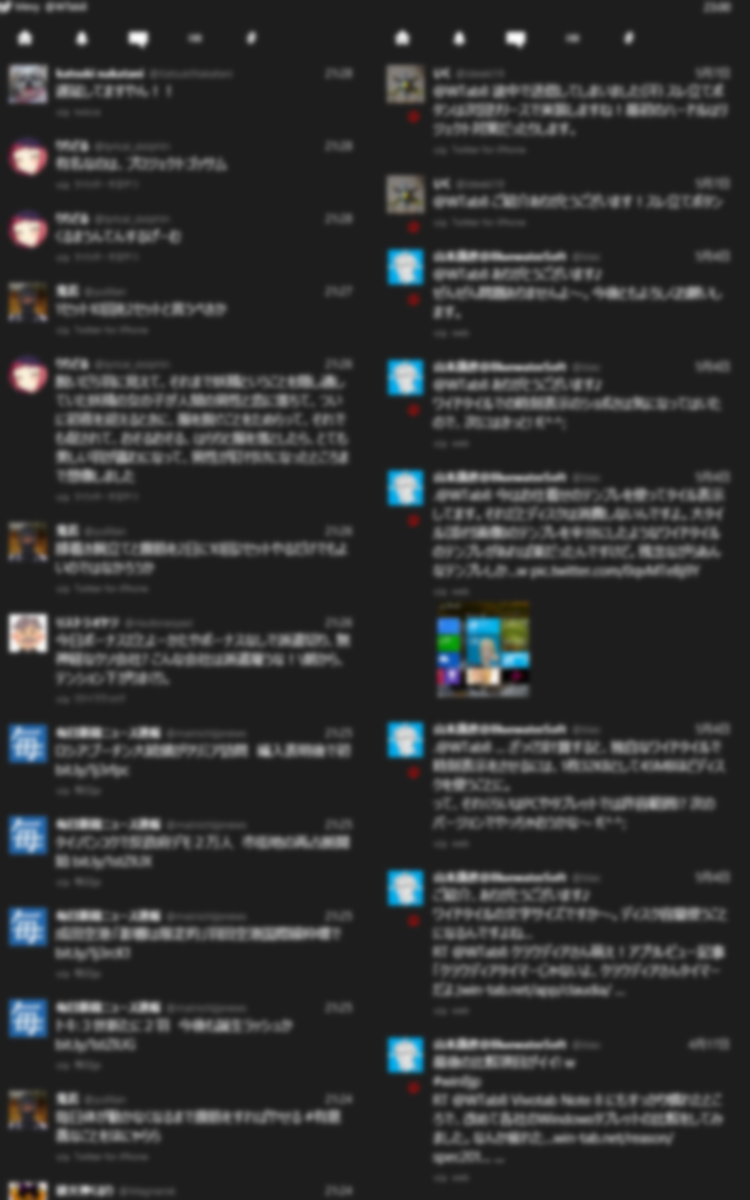
申し訳ありません。上の画像はわざとぼかしています。Twitterといえども人のつぶやきを許可なく載せるわけにはいかないのです。
Twitterのホーム画面という位置づけで、自分がフォローしている人のツイートが時系列で表示されているのがタイムラインです。上のボケボケの画像はタブレットを縦持ちしたときのMevyの見え方です。2列になっていて、デフォルトでは左にタイムライン、右にメンションが表示されています。メンション(Mention)というのは「@ユーザー名」を含んだツイート、つまり誰かさんに対する返信とか非公式リツイート(「RT@ユーザー名」がついているリツイート)などの際に使われます。「@自分」となるツイートが表示されるわけですね。たくさんの人をフォローし、たくさんの人からフォローされている場合、Mevyの2カラムは流れるように表示が更新(Userstream)されます。いや正確にいうと、更新されると思います。私のフォローしている人は200人弱ですが、この人数でもそれなりにタイムラインは活発に動くものの、メンションのほうは微動だにしません。ま、それだけ交流が深まっている人が少ない、ということですね。2カラムのMevyが真価を発揮するのはフォロー、フォロワーとも数百人いるとか、リアル友人とのコミュニティが作られているとかの、アクティブなTwitterユーザーとなってから、といえるかもしれません。

上の画像はMevyを縦持ちしたときの画面上部のメニューです。4つのアイコンが2組表示されます。4つ1組で1列に対応します。左からホーム(タイムライン)、メンション、リスト、ハッシュタグ検索です。リストというのはフォローする、しないにかかわらず、特定の人(達)をグルーピングして表示させる機能です。詳しくはこちらから。またハッシュタグというのは「 #○○ 」のように、#とキーワードで作られたタグのことで、検索されやすくなるためのものです。
これら4つのアイコンは左右独立して動くので左右どっちもタイムラインにしたりできます。Mevyはマルチアカウント対応していないので、全く同じタイムラインが表示されるだけですけど。ただし、リストとハッシュタグ検索を左右で表示させることはできません。「APIの都合上」とのことです。
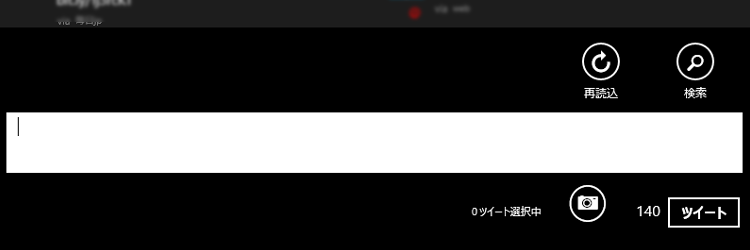
ツイートしたくなったら画面下から上にスワイプすると上の画像のようなバーが表示されます。ここではツイートだけでなく、タイムラインの再読み込みや検索もできるようになっています。
2.リツイート
画像を見せられないのですが、タイムラインに表示されているツイートを指で軽くタッチ、うまくいかないようならこころもち横にスライドさせるような感じでタッチすると、そのツイートが青になります。このとき画面下から上にスワイプすると
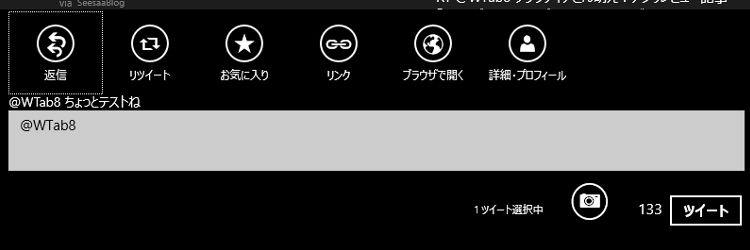
このようなメニューが現れます。選択したツイートに対して細かい情報を見ることができますし、返信、リツイートもここからできます。このうち、「リツイート」ですが、アイコンを長押しすることによって4種類のやり方を選べます。
・ただのリツイート
・引用ツイート:「自分のコメント”引用するツイート”」の形式
・非公式リツイート:「自分のコメント RT @ユーザー名 引用するツイート」の形式
・URLのみ引用してツイート:「自分のコメント 引用するURL」の形式
です。Twitterに不慣れなうちは普通のリツイートしかやり方がわからず、「あのRTってついてるやつさあ、どうやってやるの?」なんて人に聞いたりしていましたが、Mevyがあれば「あのRTってついてるやつ」が簡単にできますね。
3.横持ち・画面分割(スナップ)しての使用
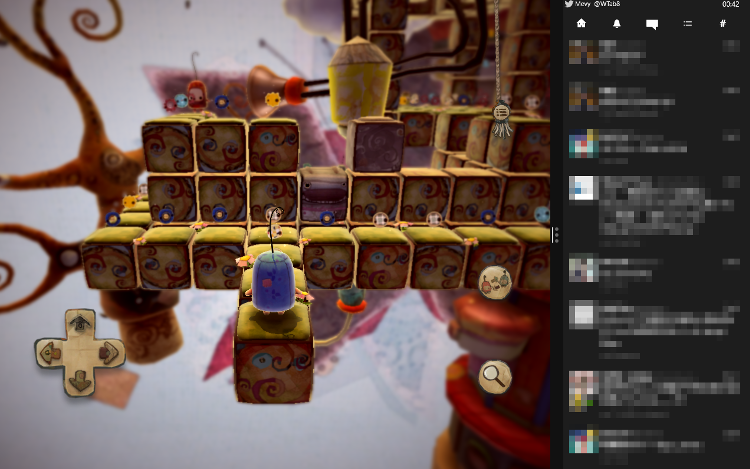
すみません、また一部画像をぼかしています。
上の画像はilomiloをしながらMevyを表示させているところです。Twitterにかじりつくというよりは、何かをしながらタイムラインを見ておく、くらいの使い方が一番多いような気がしますが、Mevyはこういう感じで表示させてもUserstreamバリバリに効きます。私は縦持ちでタブレットを使うことがほとんどなのですが、もうちょっとTwitterに慣れてきたら、横持ちでタイムラインを表示させておかなくては落ち着かない、って感じになるかもしれませんね。
あと、このMevy、インストールは無料なのですが、広告が表示されます。広告を消すには1000円/年かかります。Twitterにどっぷりハマれるようなら払ってもよさそうなものかな?
最後に一応PRさせてね!:Follow Me On Twitter⇒@WTab8はこちら



